Kontakte auf dem LG-Telefon sind für Sie so wichtig, dass Sie befürchten, dass sie bei plötzlichen Unfällen verloren gehen könnten. Sie sollten lieber etwas tun, um die Kontakte auf dem LG-Telefon zu schützen. Es ist eine gute Idee , Kontakte vom LG-Telefon auf den Computer zu übertragen . Für Ihre Schlussfolgerung finden Sie hier 6 effektive Methoden zum Übertragen von Kontakten vom LG G8/G7/G6/G5/G4/G3 auf den Computer. Sie helfen Ihnen dabei, LG-Telefonkontakte problemlos zu sichern.
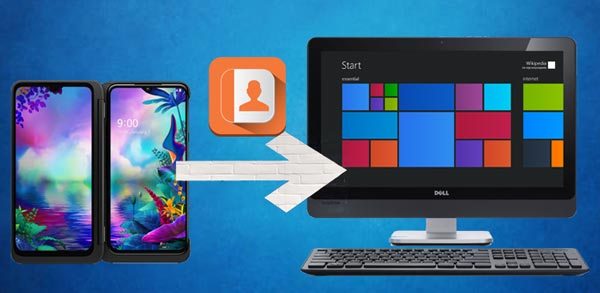
Was sind die Pro LG-Kontaktübertragungstools? Sie schützen Ihre LG-Kontakte vor Verlust. Mit diesen Pro-Tools zum Übertragen von LG-Kontakten können Sie Ihre LG-Kontakte schnell auf den Computer übertragen, unabhängig davon, wie viele Kontakte sich auf Ihrem LG-Telefon befinden. Mit ihnen verlieren Sie Ihre Kontakte vom LG-Telefon nicht mehr.
LG Transfer – Samsung Messages Backup ist das leistungsstärkste Tool zum Übertragen von LG-Kontakten für Benutzer. Darüber hinaus wird diese App von den meisten Nutzern wegen der schnellen Übertragung und professionellen Verwaltung der Kontakte empfohlen. Darüber hinaus können Sie Anrufprotokolle, SMS, Apps, Fotos, Videos, Musik und mehr mit einem Klick von Ihrem LG-Telefon auf den Computer übertragen.
Laden Sie LG Transfer unten herunter.
Schritt 1. Herunterladen und installieren
Bitte laden Sie zunächst LG Transfer herunter und installieren Sie es auf dem Computer. Nach der Installation starten Sie den „ Android Assistant “ und rufen ihn auf, um LG Transfer aufzurufen.

Schritt 2. Verbinden Sie das LG-Telefon mit dem PC
Als nächstes verbinden Sie Ihr LG-Telefon mit einem USB-Kabel mit dem PC. Wählen Sie dann auf der Benutzeroberfläche die Marke „ LG “, um das USB-Debugging Ihres LG-Telefons zu aktivieren. Oder Sie können das USB-Debugging direkt in den Einstellungen aktivieren.

Schritt 3 Übertragen Sie Kontakte mit einem Klick vom LG auf den Computer
- Nachdem Sie die Verbindung hergestellt haben, gehen Sie zum „ Super Toolkit “ und wählen Sie die Option „ Backup “. Es gibt ein Popup-Fenster. Bitte kreuzen Sie dort die Kategorie „ Kontakte “ an und tippen Sie auf das Symbol „ Sichern “.
- Nach kurzer Zeit beendet LG Transfer die Übertragung der Kontakte vom LG-Telefon auf den Computer.

Lesen Sie auch:
Die vollständige Anleitung zum Sichern und Wiederherstellen von LG finden Sie hier. Hör zu.
Wie kann ich LG-Daten ohne Einschränkung auf ein iPhone übertragen ? Hilfe erhalten Sie in diesem Beitrag.
LG Recovery ist ein weiteres leistungsstarkes Tool zur Kontaktsicherung für LG-Telefone. Vor der Übertragung können Sie Ihre LG-Kontakte auf dem Computer scannen und so die Kontakte auswählen, die Sie auf den PC übertragen möchten. Darüber hinaus können Sie mit dieser LG-Wiederherstellung die gelöschten Kontakte von Ihrem LG-Telefon wiederherstellen.
Schritt 1. Laden Sie LG Recovery herunter
Laden Sie zunächst LG Recovery auf den PC herunter. Klicken Sie dann zweimal darauf, um die App zu installieren und das Programm auf dem Computer auszuführen.
Schritt 2. LG-Telefon mit PC verbinden
Anschließend müssen Sie das LG-Telefon über Ihr USB-Kabel mit dem Computer verbinden. Bitte geben Sie die „ Einstellungen “ ein und gehen Sie zur „ Entwickleroption “. Sie sehen das „ USB-Debugging “. Aktivieren Sie es auf dem LG-Telefon.
Schritt 3. Wählen Sie Kontakte aus und übertragen Sie sie vom LG-Telefon auf den PC
- Drittens wählen Sie einen Scanmodus auf der Benutzeroberfläche. Klicken Sie auf das Symbol „ Weiter “. Wenn Sie den Inhalt des LG-Telefons auf der Benutzeroberfläche sehen, klicken Sie bitte auf die Kategorie „ Kontakte “ und Sie können die Kontakte auf der rechten Seite anzeigen.

- Wählen Sie die gewünschten Kontakte aus und tippen Sie unten auf das Symbol „ Wiederherstellen “. Wählen Sie einen Speicherort für die Kontakte. Nach einer Weile überträgt LG Recovery die Kontakte vom LG-Telefon auf den Computer.

Das könnte Ihnen auch gefallen:
Bei Bedarf können Sie der Anleitung zum Ausdrucken von Textnachrichten von LG folgen.
Dieser Beitrag hilft Ihnen Schritt für Schritt, Ihre SIM-Kartendaten auf Ihren PC zu kopieren .
Wenn Sie die offiziellen Tools von LG zum Übertragen von Kontakten von LG auf den Computer auswählen möchten, erhalten Sie in diesem Teil Hilfe. Im Folgenden werden zwei Arten offizieller LG-Tools vorgestellt. Und Sie können eine Lösung zum Übertragen von Kontakten vom LG-Telefon auf den PC auswählen.
Es wird angenommen, dass die meisten LG-Benutzer die LG PC Suite kennen. Wenn Sie LG PC Suite auf dem Computer installiert haben, rufen Sie die App auf. Sie werden feststellen, dass auf dem Bedienfeld keine Kontaktoption vorhanden ist. Daher können Sie die LG PC Suite nicht zum Sichern von Kontakten vom LG-Telefon auf dem Computer verwenden. Mit der LG PC Suite können Sie jedoch Musik, Videos, Fotos und Anwendungen auf den PC übertragen.
Übrigens unterstützt die LG PC Suite im Allgemeinen die alten Versionen von LG-Telefonen. Bitte besorgen Sie sich ein weiteres offizielles LG-Tool für die LG-Kontaktübertragung.

Weiterführende Literatur:
Wie übertrage ich Fotos einfach und sicher vom LG-Telefon auf den Computer ?
Was passiert, wenn Sie das Passwort Ihres LG-Telefons vergessen ? Können Sie auf Ihr Gerät zugreifen?
LG Bridge ist ein praktisches offizielles Tool für LG-Benutzer zum Sichern von Kontakten, Nachrichten, Mediendaten, installierten Apps und mehr vom LG-Telefon auf den Computer. Auf diese Weise können Sie die Kontaktübertragung problemlos abschließen und verlieren die Kontakte im LG-Telefon nicht. Sie können jedoch keine einzelnen Kontakte vom LG-Telefon auf den Computer sichern. Sie müssen die personenbezogenen Daten übertragen, zu denen auch Kontakte gehören.
Schritt 1. Installieren Sie LG Bridge
Bitte installieren Sie LG Bridge im Voraus auf Ihrem Computer und doppelklicken Sie dann, um die App zu installieren. Wenn Sie fertig sind, starten Sie die App auf dem Computer.
Schritt 2. Richten Sie eine Verbindung zwischen LG-Telefon und Computer ein
Als Nächstes müssen Sie über ein USB-Kabel eine Verbindung zwischen Ihrem LG-Telefon und dem Computer herstellen. Wählen Sie im Popup-Fenster des LG-Telefons die Option „ Dateiübertragung “.
Schritt 3. LG-Kontakte auf dem PC sichern
- Wenn die Verbindung erfolgreich hergestellt wurde, tippen Sie bitte im oberen Menü auf die zweite Registerkarte mit dem Namen „ LG Backup “. Klicken Sie auf die Option „ LG Backup “ und wählen Sie „ Persönliche Daten “.
- Tippen Sie abschließend auf das Symbol „ Start “ und „ OK “. LG Bridge beginnt mit der Sicherung Ihrer Kontakte vom LG-Telefon auf dem Computer.
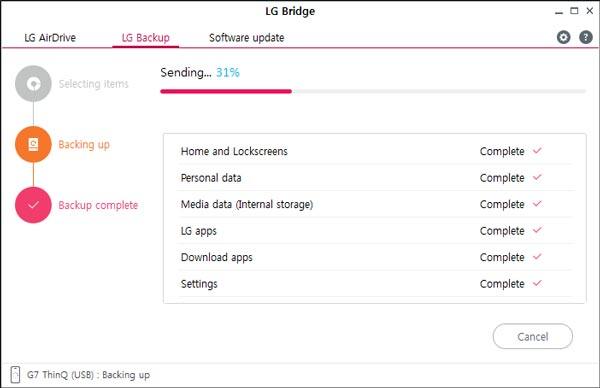
Vielleicht gefällt Ihnen:
Müssen Sie Daten von Samsung zu LG übertragen? Klicken Sie auf diese Anleitung zur Übertragung von Samsung auf LG .
LG Bridge stellt keine Verbindung zu Ihrem LG-Telefon her ? Mach dir keine Sorge. Mit dieser Anleitung können Sie dieses Problem lösen.
Manchmal sind die offiziellen Apps für die Übertragung von Kontakten vom LG-Telefon auf den Computer nicht praktisch genug, aber Sie können die nützlichen Tools von Drittanbietern für die Übertragung von LG-Kontakten auf den Computer wählen. In diesem Teil werden Ihnen zwei Arten von LG-Übertragungstools vorgestellt. Bei Bedarf können Sie es versuchen.
Eine der nützlichen Möglichkeiten von Drittanbietern ist Gmail. Solange Sie über Gmail verfügen, können Sie Kontakte vom LG G3 und mehr auf den PC/Laptop übertragen. Und Sie müssen auf diese Weise keine anderen Anwendungen herunterladen.
Schritt 1. Gehen Sie zu Einstellungen
Gehen Sie auf Ihrem LG-Telefon bitte zur App „ Einstellungen “ und suchen Sie dann in der Liste nach der Option „ Konto “.
Schritt 2. Gmail-Konto hinzufügen
Tippen Sie anschließend auf dem Bildschirm auf das Symbol „ Konto hinzufügen “ und geben Sie dann Ihr Gmail-Konto ein.
Schritt 3. Kontakte vom LG-Telefon in Gmail sichern
Nach dem Hinzufügen aktivieren Sie bitte die Funktion „ Kontakte synchronisieren “ und tippen Sie auf das Symbol „ Jetzt synchronisieren “. Ihre LG-Kontakte werden im Gmail-Konto gesichert.
Schritt 4. Laden Sie gesicherte LG-Kontakte auf den Computer herunter
- Melden Sie sich nun bitte auf dem Computer bei Ihrem Gmail-Konto an. Tippen Sie anschließend auf das „ Menü “-Symbol in der oberen rechten Ecke, um die Option „ Kontakte “ auszuwählen.
- Dann können Sie Ihre LG-Kontakte auf dem Computer sehen. Klicken Sie mit der rechten Maustaste, um die Option „ Speichern unter “ auszuwählen. Ihre LG-Kontakte werden nach einiger Zeit vom LG-Telefon auf den Computer übertragen.
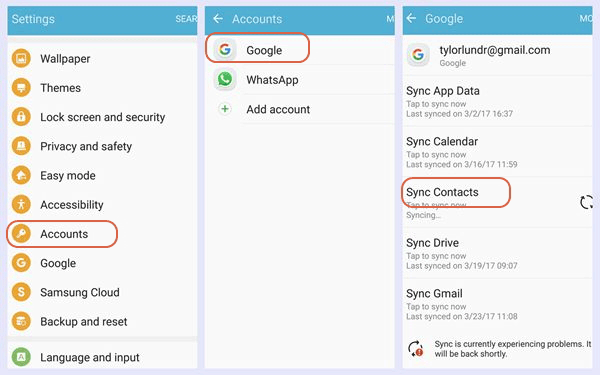
Prüfen Sie, ob Sie Folgendes benötigen: Es gibt viele Faktoren, die zu einem Datenverlust auf Ihrem LG-Telefon führen können. Wie kann ich verlorene Bilder auf LG problemlos wiederherstellen ?
AirMore ist eine einfache App zum Übertragen von Kontakten und anderen Daten vom LG-Mobilgerät auf den Computer. Ohne USB-Kabel können Sie mit AirMore auch Kontakte vom LG-Telefon auf den Laptop übertragen. Es ist für Benutzer sehr praktisch, Daten drahtlos zu übertragen.
Schritt 1. Besuchen Sie AirMore Web
Zu Beginn müssen Sie die AirMore Mobile-Version auf das LG-Telefon herunterladen. Besuchen Sie dann AirMore Web auf Ihrem Computer.
Schritt 2: Scannen zum Verbinden
- Wenn Sie die AirMore-Website öffnen, wird auf der Benutzeroberfläche ein QR-Code angezeigt. Öffnen Sie bitte die AirMore-App auf Ihrem LG-Telefon und wählen Sie die Option „ Scan to Connect “.
- Bitte scannen Sie den QR-Code mit Ihrem LG-Telefon. Tippen Sie auf dem LG-Telefon auf „ AKZEPTIEREN “.
Schritt 3. Übertragen Sie Kontakte vom LG-Telefon auf den Computer
Nach der Verbindung sehen Sie die Schaltfläche „ Kontakte “ auf dem Computer. Tippen Sie darauf und wählen Sie die gewünschten Kontakte aus. Klicken Sie dann im oberen Menü auf das Symbol „ Exportieren “ und wählen Sie einen Ordner zum Speichern der Kontakte aus.
- Schließlich werden die LG-Kontakte vom LG-Telefon auf den PC/Laptop übertragen.

In diesem Artikel wurden 6 Methoden zum Übertragen von Kontakten vom LG-Telefon auf den Computer vorgestellt. Sind Sie sich über diese Methoden jetzt im Klaren? Anhand des Vergleichs können Sie eine Schlussfolgerung darüber ziehen, was Sie für die Übertragung von LG-Kontakten auswählen möchten. Wenn Sie die professionellste Anwendung für die Übertragung von LG-Kontakten auf den Computer wünschen, wählen Sie bitte LG Transfer – Samsung Messages Backup . Bei Fragen zur Kontaktübertragung können Sie sich jederzeit an uns wenden.
In Verbindung stehende Artikel
So stellen Sie gelöschte Textnachrichten auf einem LG-Telefon wieder her
Wie lade ich Apps auf einfache Weise auf ein LG-Telefon herunter?
Wie übertrage ich Kontakte von Android auf das iPhone?
[Gesamtanleitung]Wie übertrage ich Kontakte vom iPhone auf Samsung? - 7 Wege
So entfernen Sie Kontakte vollständig von der Android-SIM-Karte
Mit einem Klick Kontakte vom Computer auf Android übertragen [3 Möglichkeiten]
Urheberrecht © samsung-messages-backup.com Alle Rechte vorbehalten.